Quản lý một blog với nhiều tác giả có thể đưa ra một số thách thức đặc biệt, bao gồm việc đối mặt với việc hủy đăng ký không mong muốn và quản lý quá trình biên tập. Một giải pháp mà hầu hết các quản trị viên trang WordPress đang tìm kiếm là khả năng theo dõi hoạt động của người dùng trên trang web của họ. Trong hướng dẫn này, Phú Thành Digital Marketing sẽ hướng dẫn bạn cách xem lịch sử chỉnh sửa trên WordPress một cách dễ dàng.
Xem lịch sử chỉnh sửa WordPress
Trong bài viết này, chúng tôi sẽ hướng dẫn bạn cách theo dõi lịch sử chỉnh sửa trên WordPress và lưu giữ thông tin chỉnh sửa để bảo đảm tính an toàn cho trang web WordPress của bạn.
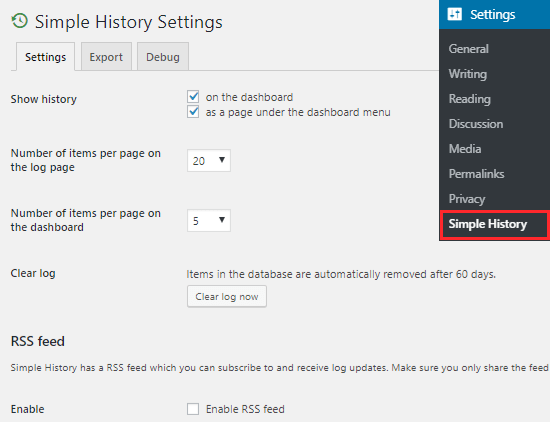
Cách Xem lịch sử chỉnh sửa WordPress
Sử dụng Simple History
Simple History là một plugin theo dõi hoạt động người dùng miễn phí, tuy nhiên, nó không có nhiều tính năng phức tạp. Nếu bạn đang xây dựng một trang web WordPress nhỏ hoặc blog WordPress, plugin này có thể làm nhiệm vụ của mình một cách hiệu quả.
Để bắt đầu, bạn cần cài đặt và kích hoạt plugin Simple History. Sau khi hoạt động, hãy truy cập vào “Settings” » “Simple History” từ thanh bên trái của bảng điều khiển quản trị WordPress.
Tại trang cài đặt, bạn có thể lựa chọn cách hiển thị nhật ký hoạt động trên bảng điều khiển hoặc trang riêng biệt, hoặc cả hai. Bạn cũng có thể đặt số dòng log xuất hiện trên Bảng điều khiển và trang log.
Mặc định, Simple History tự động xóa lịch sử nhật ký hoạt động sau 60 ngày. Nếu muốn, bạn cũng có thể xóa lịch sử một cách thủ công bằng cách nhấn vào nút “Clear log now” trên trang cài đặt.
Plugin này cung cấp khả năng theo dõi lịch sử thông qua một RSS feed, nhưng để sử dụng tính năng này, bạn cần bật tùy chọn “Enable RSS feed”.
WP Security Audit Log
Mặc dù plugin Simple History hoạt động khá tốt trong việc theo dõi hoạt động người dùng trên trang web của bạn, nhưng nó có một số hạn chế về chức năng. Nếu bạn đang tìm kiếm một plugin cung cấp chi tiết về hoạt động người dùng theo thời gian thực kèm theo báo cáo, thì plugin WP Security Audit Log là một lựa chọn phù hợp.
WP Security Audit Log là một plugin tích hợp nhiều tính năng cho phép bạn theo dõi mọi thay đổi đã xảy ra trên trang web của bạn. Nó cung cấp khả năng nhận thông báo qua email và tin nhắn SMS cho các sự kiện quan trọng. Bạn phải cài và kích hoạch plugin này lên để sử dụng.
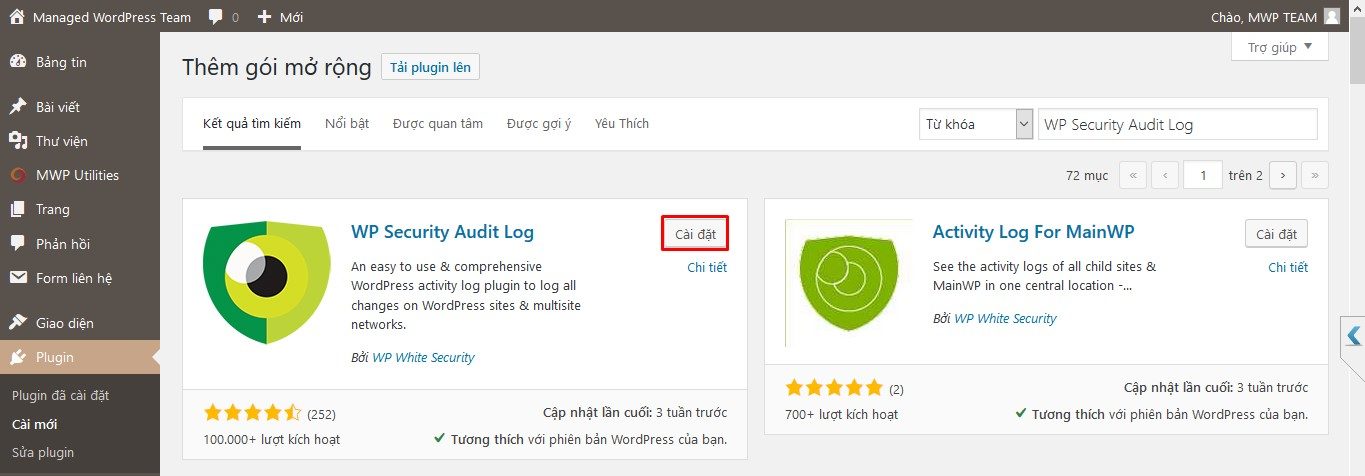
Sau khi kích hoạt, bạn sẽ thấy một menu mới là “Audit Log” ở thanh bên trái trong WordPress Admin. Nhấn vào nó để cấu hình plugin. Trên trang cài đặt, nhập key bản quyền cho plugin và nhấp vào nút “Agree & Activate License” để bắt đầu sử dụng.
Dưới menu “Audit Log,” bạn có thể chọn “Audit Log Viewer” để theo dõi các sự kiện trên trang web của mình. Bạn cũng có thể kiểm soát các sự kiện bạn muốn theo dõi bằng cách vào trang “Enable/Disable Events.”
Tại đây, bạn có thể chọn giữa các mức độ log như Basic, Geek, hoặc Tùy chọn từ dropdown Log level. Tùy thuộc vào lựa chọn của bạn, bạn sẽ thấy tên sự kiện và mô tả tương ứng trên trang.
Bạn có thể kích hoạt hoặc vô hiệu hóa sự kiện cá nhân bằng cách chọn hoặc bỏ chọn các hộp checkbox. Điều này cũng áp dụng cho các tab khác nhau như Content & Comments, WordPress Install, Visitor Events, vv.
Nếu bạn muốn theo dõi người dùng đăng nhập vào trang web, bạn có thể mở trang “Logged In Users” và thực hiện các tương tự như trên.
Thông tin về “Xem lịch sử chỉnh sửa WordPress” mang lại cho bạn kiến thức và câu trả lời phù hợp nhất. Hiện nay Phú Thành Marketing là đơn vị cung cấp dịch vụ truyền thông hàng đầu, với nhân viên tư vấn trình độ sẽ giải pháp và hỗ trợ marketing cho các doanh nghiệp, cá nhân, tổ chức với nhiều giải pháp marketing như dịch vụ Seo bài viết, thiết kế hình ảnh, truyền thông thương hiệu, thiết kế logo, lập trình thiết kế web. Liên hệ tới SDT: 0984.253.587 hoặc email:phuthanhdigitalmarketing@gmail.com.


